デジタル接続のこの時代では、愛する人と連絡を取り合うことがますます便利になっています。スマートフォンやメッセージングアプリの出現により、現在地を共有することは、愛する人にあなたの居場所を知らせるための便利な方法になりました。iPhoneユーザーの場合、iMessageは現在地を他の人と共有するためのシームレスな方法を提供します。この記事では、iMessageで場所を共有する方法の簡単な手順を説明します。
Appleデバイス用のデフォルトのメッセージングアプリであるiMessageは、コミュニケーションエクスペリエンスを向上させるためのいくつかの機能を提供します。そのような機能の1つは、アプリを介して 直接友人や家族と現在地を共有する 機能です。あなたがどこにいるかを誰かに知らせたい場合でも、特定の場所への道順が必要な場合でも、iMessageで現在地を共有することは便利で実用的なオプションです。次のセクションでは、iMessageで場所を共有する方法について2つの異なる方法を紹介します。
この記事では、iMessageで現在地をAppleMapsと共有する方法について説明します。
ステップ1.iメッセージアプリを開く
最初のステップは、iPhoneでiMessageアプリを開くことです。アプリを開いたら、現在地を共有する連絡先を選択します。
ステップ2.詳細を表示 連絡先
連絡先を選択すると、画面の右上隅に[情報]ボタンが表示されます。それをタップして、連絡先の詳細を表示します。
ステップ3.現在地を送信
連絡先の詳細に、「現在地を送信」というオプションが表示されます。それをタップすると、現在地が連絡先と共有されます。
ステップ4.継続的な更新
連絡先と現在地を継続的に共有する場合は、[現在地の共有]オプションをタップします。現在地を共有する期間を選択するように求められます。
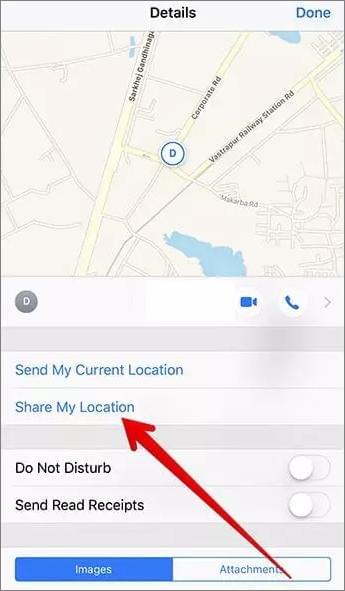
ステップ5.現在地の共有設定をカスタマイズする
「現在地を共有」をもう一度タップすると、現在地の共有設定をカスタマイズできます。現在地を共有する相手と期間を選択できます。
ステップ6。アップルマップで場所を表示する
連絡先は、iMessage会話のリンクとしてあなたの場所を受け取ります。リンクをタップして、AppleMapsで現在地を表示できます。
続きを読む:
iPhone iOS 16/15/14で4つの方法で場所を偽造する方法は?[2023年更新]
4つの費用効果の高い方法で脱獄せずにiPhone / iPadの場所を変更するにはどうすればよいですか?
アップルマップはiPhoneのデフォルトのマッピングアプリケーションですが、 Googleマップを使用してiMessageで現在地を共有することもできます。GoogleマップからiPhoneiMessageで現在地を共有する方法のステップバイステップガイドは次のとおりです。
ステップ1.グーグルマップをインストールする
iPhoneにGoogleマップがインストールされていない場合は、App Storeから無料でダウンロードできます。App Storeで「Googleマップ」を検索し、アプリをタップしてから、「取得」をタップしてインストールします。
ステップ2.グーグルマップを開く
Googleマップをインストールしたら、iPhoneのホーム画面にあるアイコンをタップしてアプリを開きます。
ステップ3.位置情報へのアクセスを許可する
Google マップを初めて開くと、アプリによる現在地へのアクセスを許可するよう求められる場合があります。Googleマップが正しく機能するために必要な権限を付与してください。
ステップ4.場所を検索
Googleマップを使用して、目的の場所に移動するか、地図上で現在地を見つけます。検索バーを使用して住所を入力するか、地図をズームインおよびズームアウトして目的の位置を見つけることができます。
ステップ5.場所を共有
Google マップから現在地を共有するには、地図上で共有する場所を指で長押しします。これにより、その場所にピンがドロップされ、画面の下部に小さな情報ボックスが表示されます。
ステップ6。共有オプションへのアクセス
情報ボックスで、住所または場所の名前をタップして詳細を表示します。展開された情報の下部に、「新しい共有」ボタンがあります。それをタップして、共有オプションに進みます。

ステップ7。iMessageを選択
「共有」ボタンをタップすると、利用可能な共有オプションのリストが表示されます。「iMessage」または「メッセージ」が見つかるまでリストをスクロールして選択します。
ステップ8。受信者と送信の選択
iMessageを選択すると、メッセージアプリが開き、場所の詳細を含むメッセージが事前に入力されます。連絡先リストから受信者を選択するか、名前を手動で入力できます。受信者を選択したら、送信ボタンをタップして、iMessageを介して現在地を共有します。
関連項目:
iPhoneで場所を簡単に変更するにはどうすればよいですか?
答えは「はい」です。あなたの座標を他の人と共有する正当な理由があるかもしれませんが、あなたの本当の場所を開示することを控える正当な理由もあります。安全性への懸念とプライバシーを維持したいという願望は、個人がリアルタイムの居場所を共有することを思いとどまらせる可能性のある主な要因の1つです。さらに、無制限の場所設定を選択すると、特定の利点と特権を提供できます。
iOSロケーションチェンジャー は、位置情報を変更および保護するために設計された包括的なソリューションを提供します。このユーザーフレンドリーなツールを使用すると、クリックするだけでGPSの位置を簡単に変更し、パーソナライズされた移動パスを作成できます。iOSロケーションチェンジャーを使用すると、GPS座標を任意の目的地に簡単に変更できるため、ソーシャルメディアプラットフォームでのプライバシーを強化したり、ARゲーム体験を豊かにしたりするための理想的なオプションになります。
iOSロケーションチェンジャーは、次のようなさまざまな印象的な機能を提供します。
iMessageを知らなくても場所を共有する方法を学ぶには、次の手順に従います。
01月コンピュータにロケーションチェンジャーソフトウェアをインストールして起動します。「開始」ボタンをクリックしてプロセスを開始します。

02月[場所の変更]オプションを選択し、地図をロードして現在地を表示します。

03月ウィンドウの左上隅にある検索バーに希望の目的地を入力します。目的の場所を見つけたら、[変更の確認]をクリックして、新しいGPS位置をiPhoneに適用します。

見逃せない:
iPhoneで現在地が間違っているのはなぜですか?(修正が含まれています)
結論として、アップルマップまたはGoogleマップを使用してiMessageで現在地を共有することは、連絡先に居場所を通知できる便利な機能です。友達と会ったり、家族と調整したり、単にあなたがどこにいるかを誰かに知らせたりする場合でも、iMessageを介して現在地を簡単に共有できます。この記事で概説されている手順に従うことで、この機能を効率的に利用し、連絡先との円滑なコミュニケーションを確保できます。責任を持って位置情報共有を使用し、この便利な機能の利点を享受しながら、プライバシーと安全を優先することを忘れないでください。ちなみに、現在地を仮想化したい場合は、iOSロケーションチェンジャーが適しています。
関連記事:
モックロケーションなしでAndroidでGPSを偽造する方法は?
Facebookマーケットプレイスで場所を変更するにはどうすればよいですか?
誰かが私の携帯電話をスパイするのを防ぐ方法は?[予防措置付き]
アンドロイドでルートなしでGPSを偽造する方法は?[8つの信頼できるアプリ]